我们在使用win10电脑的时候会选择给自己的电脑设置一些密码来让自己的电脑更加的安全,近期也有不少的用户们在询问如果我不想让别人更新我的密码怎么办?用户们可以进入到此电
我们在使用win10电脑的时候会选择给自己的电脑设置一些密码来让自己的电脑更加的安全,近期也有不少的用户们在询问如果我不想让别人更新我的密码怎么办?用户们可以进入到此电脑下的本地用户和组。然后找到用户名下的属性来进行设置就可以了,下面就让本站来为用户们来仔细的介绍一下Win10禁止用户更改密码设置方法吧。
Win10禁止用户更改密码设置方法
1、右击桌面上的此电脑图标。
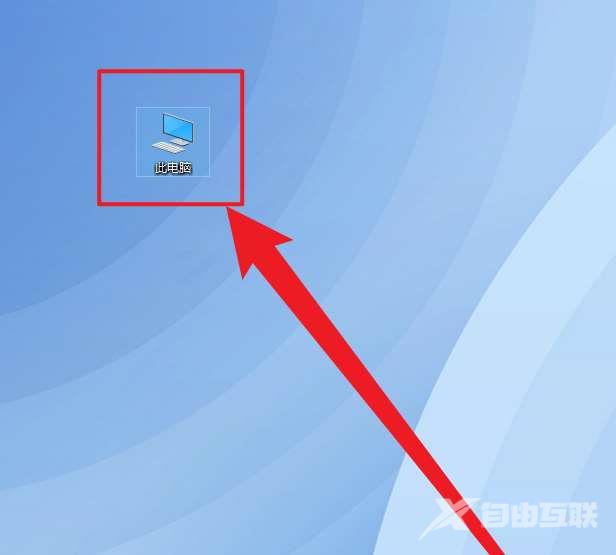
2、在右键菜单中点击管理。
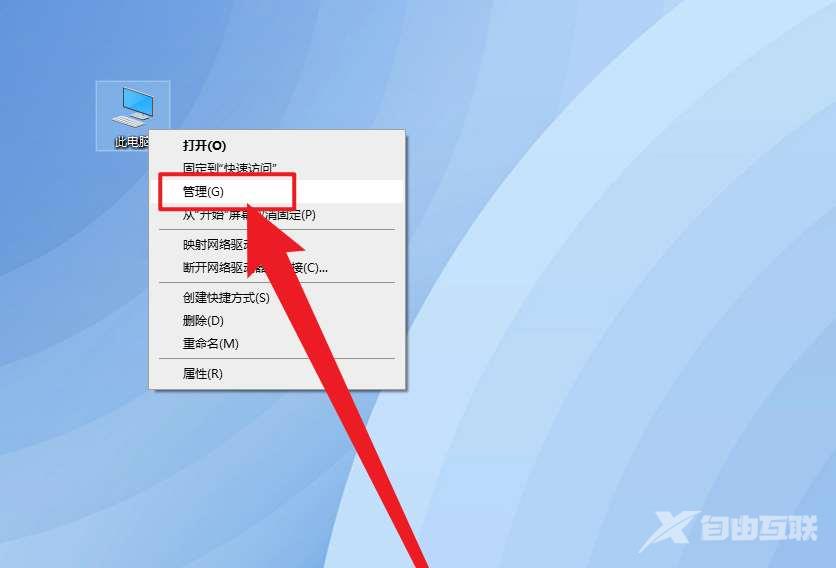
3、接着在Windows管理中点击本地用户和组。
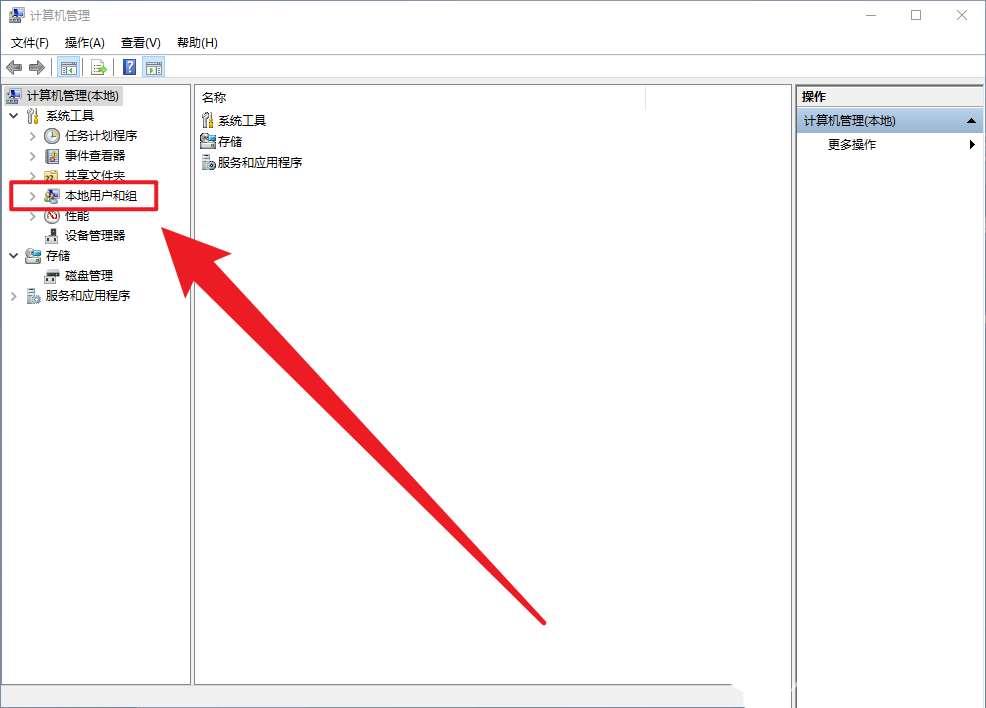
4、双击打开用户。
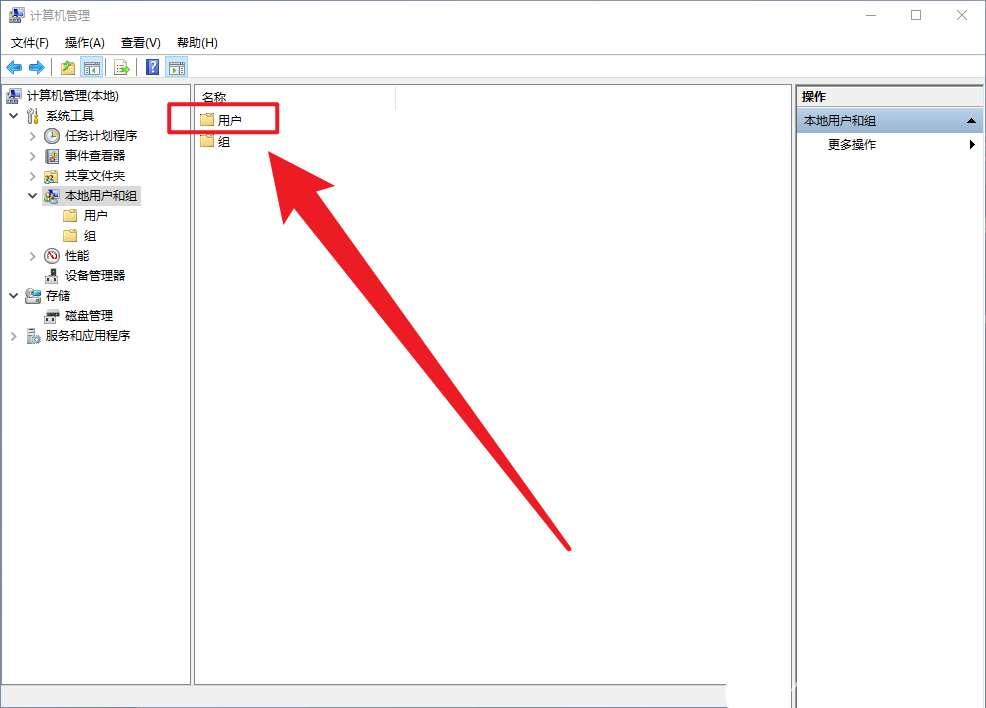
5、右击用户名,选择属性。
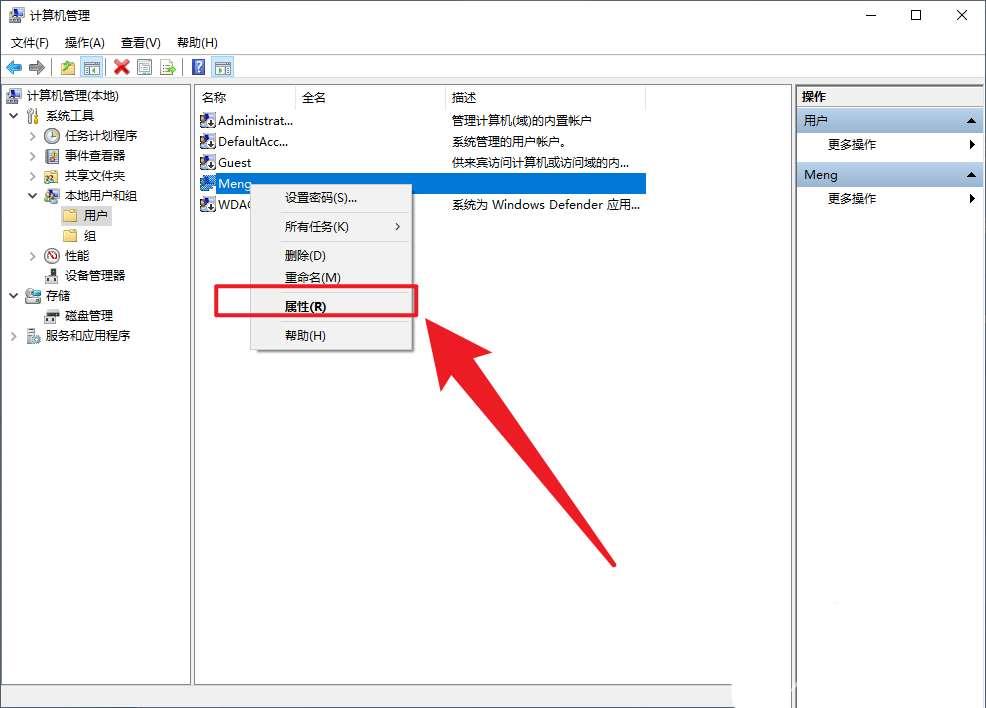
6、勾选用户不能更改密码前面的选项。
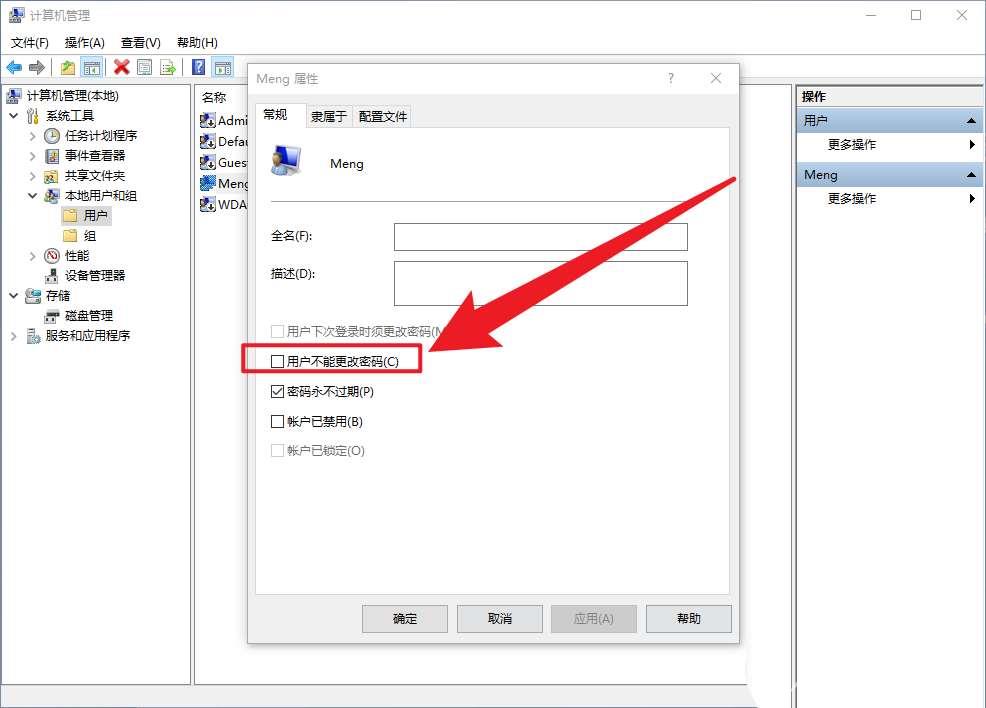 【文章原创作者:美国站群多ip服务器 http://www.558idc.com/mgzq.html
【文章原创作者:美国站群多ip服务器 http://www.558idc.com/mgzq.html
